桌面上的应用怎么不见了 电脑桌面软件不见了怎么找回
更新时间:2024-07-26 14:54:33作者:xtyang
最近有很多用户反映他们的电脑桌面上的应用突然消失了,不见了,这让很多人感到困惑和焦虑,因为这些应用可能是他们日常工作和生活不可或缺的工具。当电脑桌面上的软件不见了我们该如何找回它们呢?接下来我们将为大家介绍一些简单有效的方法来帮助你找回桌面上消失的应用。
步骤如下:
1.首先,我们打开电脑应用【此电脑】。
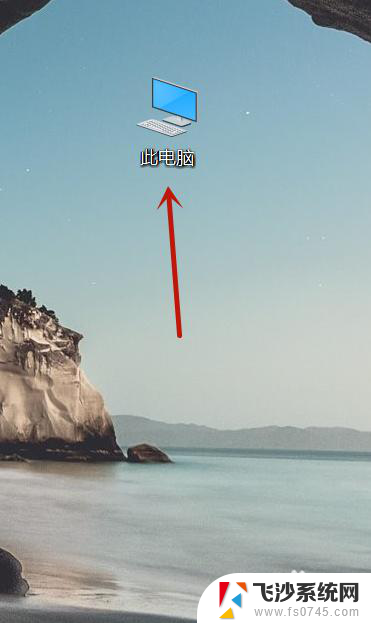
2.其次,我们在【此电脑】页面中点击【查看】。
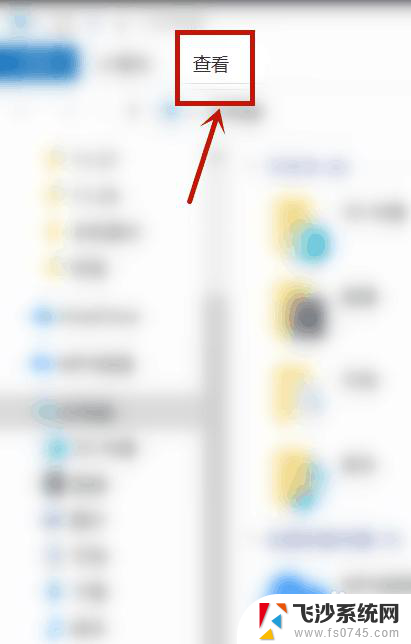
3.接下来,我们勾选【隐藏的项目】。
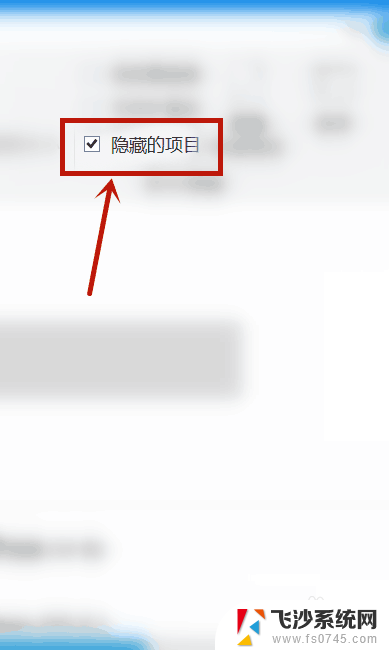
4.下一步,我们找到隐藏的软件。点击鼠标右键,选择【属性】。
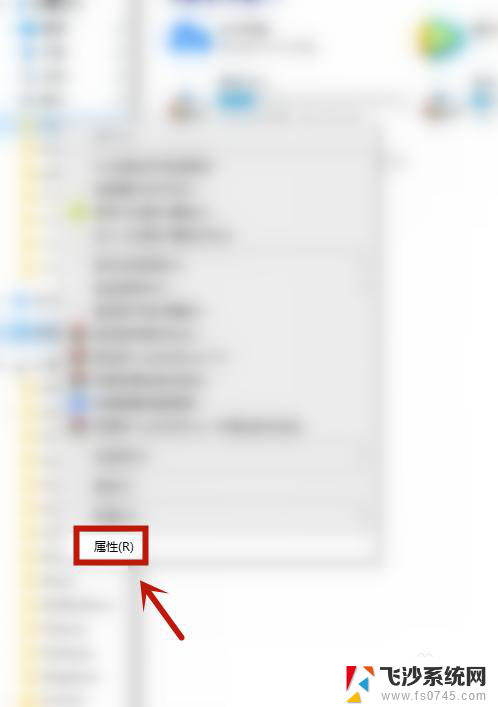
5.之后,我们可以在该软件属性页面中看到该软件被隐藏。
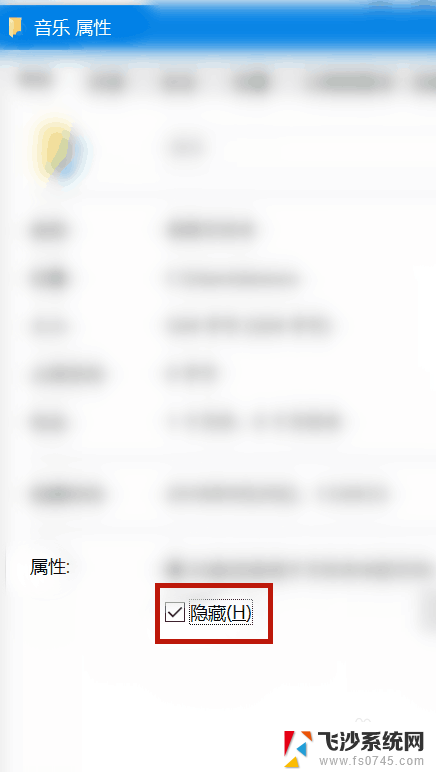
6.最后,我们取消勾选【隐藏】。点击【确定】即可。
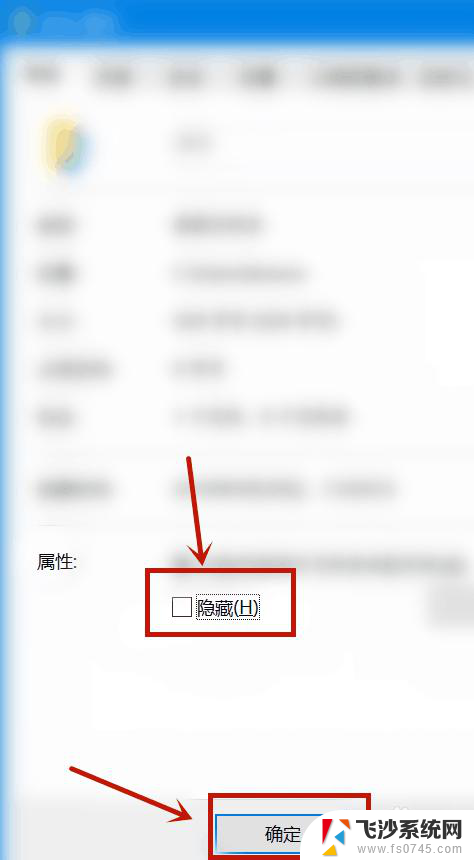
以上就是桌面上的应用怎么不见了的全部内容,还有不懂得用户就可以根据小编的方法来操作吧,希望能够帮助到大家。
桌面上的应用怎么不见了 电脑桌面软件不见了怎么找回相关教程
-
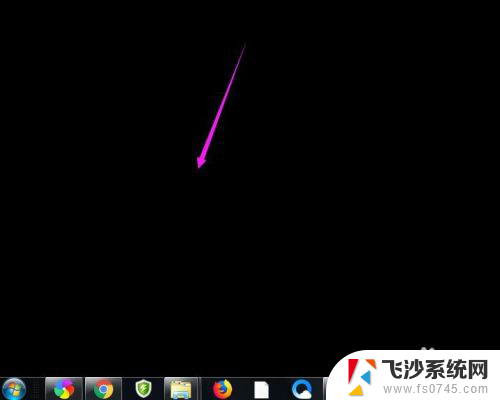 桌面上的文件夹不见了怎么找回 桌面文件不见了找回方法
桌面上的文件夹不见了怎么找回 桌面文件不见了找回方法2024-02-21
-
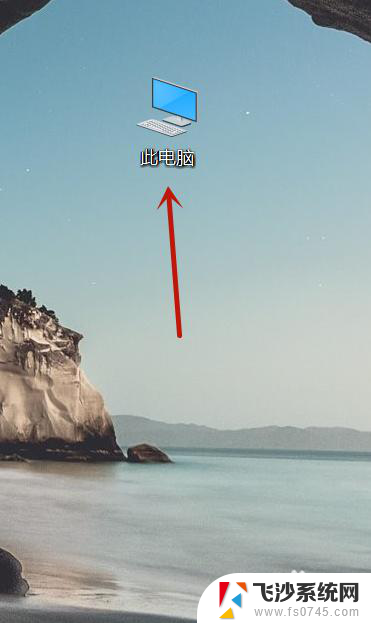 桌面程序不见了怎样找回 电脑桌面软件不见了怎么找回
桌面程序不见了怎样找回 电脑桌面软件不见了怎么找回2025-04-04
-
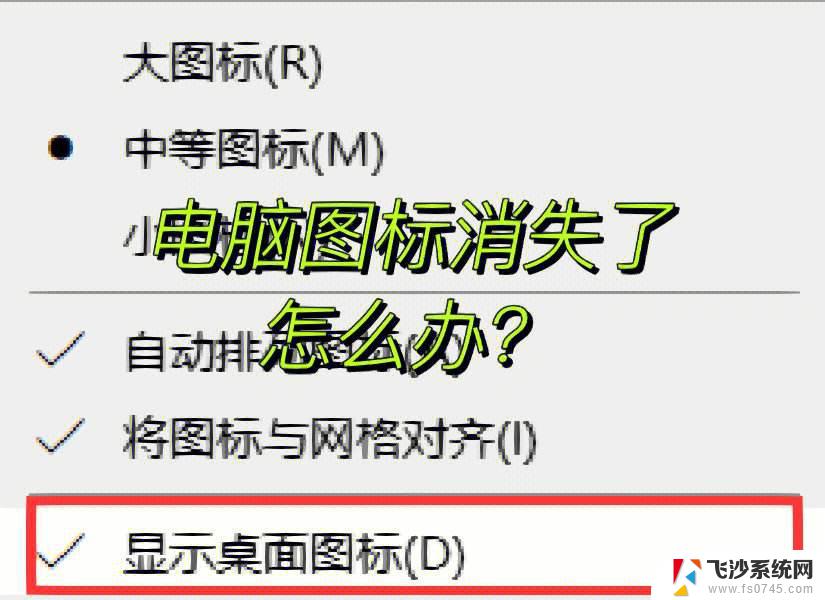 ie桌面图标不见了怎么办 桌面上的IE图标不见了如何找回
ie桌面图标不见了怎么办 桌面上的IE图标不见了如何找回2024-06-22
-
 windowsxp桌面图标消失 电脑桌面图标不见了怎么找回
windowsxp桌面图标消失 电脑桌面图标不见了怎么找回2024-09-22
- 电脑屏幕里面什么应用都没了怎么设置恢复 电脑桌面上的软件不见了怎么恢复
- 电脑桌面的文档突然不见了 桌面文件不见了是怎么回事
- 桌面上回收站图标不见了怎么办 桌面回收站图标不见了怎么调整
- 电脑桌面找不到app图标 桌面应用图标不见怎么办
- 电脑桌面的文件不见了怎么恢复 桌面文件不见了怎么恢复
- 电脑我的桌面不见了怎么办 桌面上我的电脑图标不见了怎么办
- 电脑如何硬盘分区合并 电脑硬盘分区合并注意事项
- 连接网络但是无法上网咋回事 电脑显示网络连接成功但无法上网
- 苹果笔记本装windows后如何切换 苹果笔记本装了双系统怎么切换到Windows
- 电脑输入法找不到 电脑输入法图标不见了如何处理
- 怎么卸载不用的软件 电脑上多余软件的删除方法
- 微信语音没声音麦克风也打开了 微信语音播放没有声音怎么办
电脑教程推荐
- 1 如何屏蔽edge浏览器 Windows 10 如何禁用Microsoft Edge
- 2 如何调整微信声音大小 怎样调节微信提示音大小
- 3 怎样让笔记本风扇声音变小 如何减少笔记本风扇的噪音
- 4 word中的箭头符号怎么打 在Word中怎么输入箭头图标
- 5 笔记本电脑调节亮度不起作用了怎么回事? 笔记本电脑键盘亮度调节键失灵
- 6 笔记本关掉触摸板快捷键 笔记本触摸板关闭方法
- 7 word文档选项打勾方框怎么添加 Word中怎样插入一个可勾选的方框
- 8 宽带已经连接上但是无法上网 电脑显示网络连接成功但无法上网怎么解决
- 9 iphone怎么用数据线传输文件到电脑 iPhone 数据线 如何传输文件
- 10 电脑蓝屏0*000000f4 电脑蓝屏代码0X000000f4解决方法